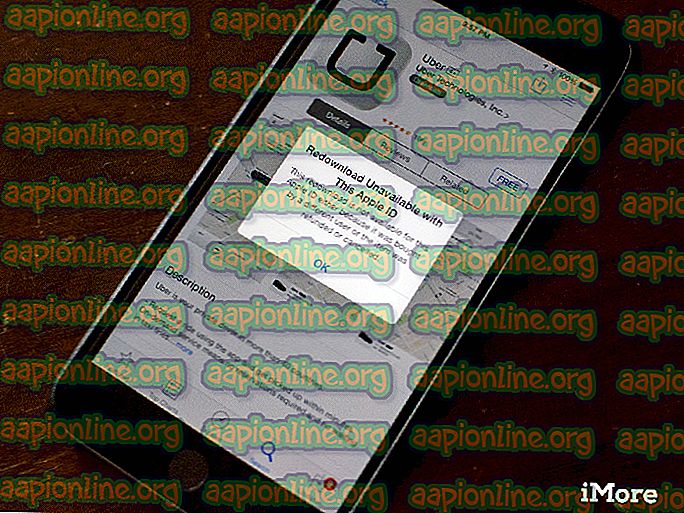Correzione: impossibile creare il file di dati di Outlook
Office Outlook è un client di posta elettronica che fa parte di Microsoft Office Suite. Poiché Microsoft Outlook è un client di posta elettronica che consente di gestire le e-mail da più account, non è insolito per gli utenti aggiungere diverse e-mail diverse a Outlook. Tuttavia, gli utenti riscontrano un problema in cui non possono aggiungere una nuova e-mail a Outlook. Verrà visualizzato l'errore " Impossibile creare il file di dati di Outlook " ogni volta che proverai ad aggiungere un'email. Ovviamente, questo ti impedirà di aggiungere l'e-mail e, quindi, utilizzarlo tramite Outlook. Questo problema non è specifico di una macchina perché la maggior parte degli utenti ha riscontrato questo problema su più macchine. Inoltre, questo problema appare solo quando si aggiunge l'account Gmail . Outlook funzionerà bene con altri provider di posta elettronica come Yahoo ecc.

Cosa causa l'errore "Impossibile creare il file di dati di Outlook"?
Le cose che possono causare questo problema sono elencate di seguito
- Bug di Outlook: la causa più comune di questo errore è un bug in Microsoft Outlook. Questo errore impedisce agli utenti di aggiungere un account dall'opzione Aggiungi account. Vedrai questo errore solo se fai clic su File e selezioni l'opzione Aggiungi account. Quindi una soluzione semplice è quella di utilizzare un altro modo per aggiungere il tuo account.
- Semplifica la creazione guidata dell'account: se si utilizza la Creazione guidata dell'account semplificata che viene visualizzata all'avvio di Outlook, ciò può causare anche questo problema. Questa procedura guidata è una funzionalità appena aggiunta e presenta anche dei bug. La disabilitazione della Creazione guidata account semplificata risolve il problema in questo caso.
Nota
Assicurati di aver consentito Outlook anche dal tuo provider di posta elettronica. Outlook e vari altri client di posta elettronica hanno bisogno delle autorizzazioni appropriate prima di aggiungere il tuo account di posta elettronica. Puoi accedere alle opzioni di accesso e sicurezza dalle impostazioni di Gmail e selezionare Password app. Ora seleziona le opzioni appropriate come il tuo dispositivo ecc. Questa opzione ti darà un codice di 16 cifre che dovrebbe essere inserito come password.
Metodo 1: utilizzare Gestisci profili
Poiché il problema è probabilmente causato da un bug in Microsoft Outlook che ti impedisce di aggiungere un account tramite l'opzione Aggiungi account, puoi provare a utilizzare il modo alternativo di aggiungere l'account. È possibile aggiungere correttamente un nuovo account di posta elettronica tramite la finestra di gestione dei profili di Outlook. Quindi, segui i passaggi indicati di seguito per aggiungere un nuovo account attraverso il processo di gestione dei profili.
- Apri Outlook
- Fai clic su File nell'angolo in alto a sinistra
- Fai clic su Impostazioni account . Dovrebbe apparire un nuovo menu a discesa
- Seleziona Gestisci profili . Conferma eventuali richieste aggiuntive
- Chiudi Outlook per assicurarti che Outlook non blocchi alcuna modifica

- Dovrebbe apparire una nuova finestra di dialogo. Seleziona Account di posta elettronica

- Fai clic su Nuovo

Ora, seleziona le opzioni appropriate e aggiungi il tuo account e-mail da qui. Tutto dovrebbe funzionare bene una volta terminato.
Metodo 2: Utilizzo dell'opzione Mail (in alternativa al metodo 1)
Questa è un'opzione alternativa al metodo 1. Se per qualche motivo, non desideri utilizzare Outlook per aggiungere l'account e-mail, puoi utilizzare anche l'opzione Posta dal Pannello di controllo. Questa opzione ti porterà al passaggio 5 del metodo 1 e da lì i passaggi sono gli stessi.
- Tenere premuto il tasto Windows e premere R
- Digita il pannello di controllo e premi Invio

- Fai clic su Icone piccole dal menu a discesa dall'opzione Visualizza per
- Fai clic su Posta

- Seleziona il tuo profilo di Outlook e fai clic su OK

- Dovrebbe apparire una nuova finestra di dialogo. Seleziona Account di posta elettronica

- Fai clic su Nuovo

Ora, seleziona le opzioni appropriate e aggiungi il tuo account e-mail da qui. Questo è tutto.
Metodo 3: disabilitare la creazione dell'account semplificata
Se stai tentando di aggiungere il tuo account tramite la procedura guidata "Connetti Outlook a Office 365" in Outlook 2016, il problema potrebbe essere causato da questo. Il processo di creazione dell'account utilizzando la procedura guidata Connetti Outlook a Office 365 è noto come creazione dell'account semplificata. La disabilitazione di questa creazione semplificata dell'account lo sostituirà con la normale procedura guidata di creazione dell'account che potrebbe risolvere il problema. Possiamo facilmente disabilitare la creazione dell'account semplificata tramite l'editor del registro. Seguire i passaggi indicati di seguito
- Tenere premuto il tasto Windows e premere R
- Digita regedit e premi Invio

- Ora vai al seguente percorso usando il riquadro di navigazione a sinistra:
HKEY_CURRENT_USER \ SOFTWARE \ Microsoft \ Office \ 16.0 \ Outlook \ setup
4. Individua e fai clic su Configura dal riquadro a sinistra
5. Fare clic con il tasto destro su uno spazio vuoto dal riquadro destro, selezionare Nuovo quindi selezionare Valore DWORD (32 bit)

- Denominare la voce appena creata come DisableOffice365SimplifiedAccountCreation e premere Invio
- Ora fai doppio clic sulla chiave appena creata e assicurati che abbia 1 come valore
- Fai clic su OK

Chiudi l'editor del registro e prova ad aggiungere nuovamente l'account.